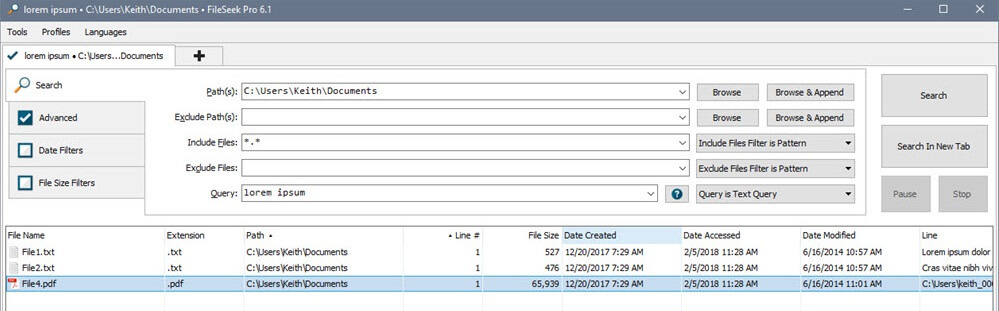O erro DRIVER_CORRUPTED_EXPOOL no Windows 10 indica que um ou mais drivers estão corrompidos. Porém, como o driver é incompatível, ele bagunça os arquivos de configuração do sistema. Assim, mesmo que atualizemos os drivers, teríamos que corrigir os arquivos bagunçados.
Erro DRIVER_CORRUPTED_EXPOOL no Windows 10
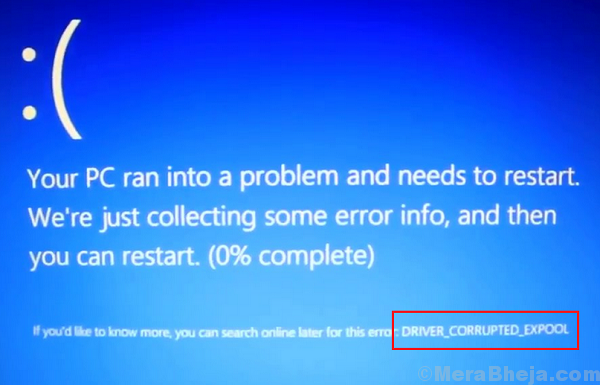
Etapas preliminares
1] Antes de mais nada, execute o solucionador de problemas da tela azul. Vamos para Configurações >> Atualizações e segurança >> Solução de problemas e selecione o Solucionador de problemas de tela azul.

2] Execute uma atualização do Windows, pois isso pode ajudar na atualização de todos os drivers.
3] Faça a varredura do sistema em busca de vírus e malware.
Experimente as seguintes soluções para corrigir o problema:
Nota: se você não conseguir fazer login no sistema, tente inicializar no modo de segurança. o procedimento para inicializar um sistema no modo de segurança foi explicado aqui.
1] Atualize todos os drivers
2] Restauração do sistema
3] varredura SFC
4] Atualizar o BiOS
Solução 1] Atualizar todos os drivers
Como não sabemos qual driver está corrompido e interferindo, precisaríamos atualizar todos os drivers do sistema. Este é o procedimento para atualizar drivers no Windows 10. No entanto, como seria difícil atualizar todos os drivers um por um, poderíamos usar um software de terceiros para atualizar os drivers ou o utilitário de atualização automática no Centro de download da Intel.
Solução 2] Restauração do sistema
1] Pesquisar por Painel de controle na barra de pesquisa do Windows e abra-o.

2] Vá para Recuperação >> Abrir Restauração do Sistema.

3] Percorra o Processo de restauração do sistema. Escolha o ponto de restauração e confirme-o.

4] Reiniciar o sistema e observe se o problema ocorre novamente.
Solução 3] Varredura SFC
Uma vez que o driver corrompido pode resultar em arquivos ausentes no sistema, uma varredura SFC seria útil. Uma varredura SFC verifica se há arquivos ausentes ou corrompidos em um sistema e os substitui, se possível. Aqui está o procedimento para uma varredura SFC.

Solução 4] Atualizar o BiOS
Um BiOS obsoleto pode ser o motivo do erro DRIVER_CORRUPTED_EXPOOL no Windows 10. Mesmo se você atualizar os drivers, pode não resolver exatamente o problema nesse caso.
1] Pressione Win + R para abrir a janela Executar e digite o comando msinfo32. Pressione Enter para abrir a página Informações do sistema.

2] Verifique as informações Versão / Data BiOS. Anote isso.
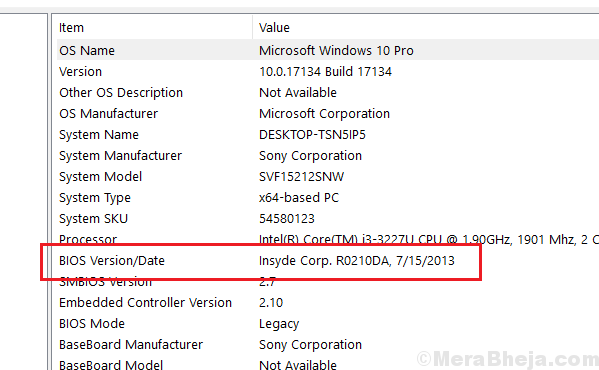
3] Agora pesquise online a versão mais recente do BiOS, que está em série com a versão que anotamos.
4] Baixe e instale a nova versão.